很多MM都說對煙熏妝很感興趣,這種妝容優雅莊重,同時蘊含著成熟、奢華,充滿現代感的懷舊氣質。下面我們就用Photoshop打造美女煙熏妝。
制作工具:Photoshop CS,其他版本步驟類似。
繪制過程:
1、打開一張沒有彩妝修飾的照片,并選擇嘴唇部位放大,利用工具箱中的“鋼筆工具”,在圖片中繪制調整出如圖01所示的路徑,然后在“路徑”面板中將路徑存儲為“路徑1”以備用。

2、在“路徑”面板中的灰色區域單擊,將路徑在畫面中暫時隱藏,然后在圖層面板中新建圖層1,并填充K為50的灰色。
4、選擇菜單欄中的“濾鏡”“雜色”“添加雜色”命令,彈出“添加雜色”對話框,選項與參數設置如圖02所示。
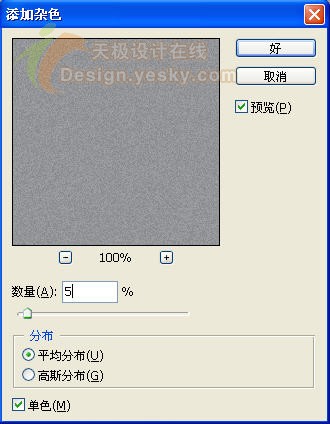
5、選擇菜單欄中的“圖像”“調整”“色階”命令,彈出“色階”對話框,參數設置如圖03所示。
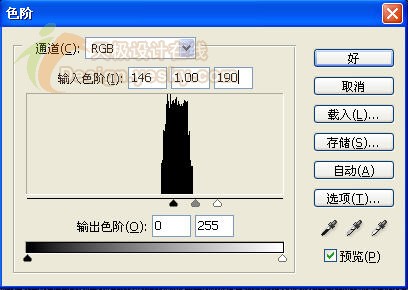
調整后的畫面效果如圖04所示。

6、在圖層面板中,將圖層1的混合模式設置為“顏色減淡”模式,“不透明度”設置為90%,此時畫面效果如圖05所示。

7、打開路徑面板,按住“Ctrl”鍵單擊“路徑1”,將路徑作為選區載入到畫面中,如圖06所示。

8、按“Ctrl+Alt+D”鍵,在彈出的“羽化選區”對話框中設置參羽化半徑為4像素。
9、在圖層面板的底部單擊“添加圖層蒙版”按鈕,給“圖層1”添加圖層蒙板,此時的畫面效果如圖07所示。

10、將工具箱中的前景色設置為黑色,單擊工具箱中的“畫筆工具”,設置屬性欄中的參數后,在圖層蒙版中的位置進行蒙板編輯,減少暗部區域的熒光顏色。畫筆屬性參數設置與減少熒光色后的效果如圖08所示。

11、在圖層面板的底部單擊“調整圖層”按鈕,在彈出的下拉菜單中選擇“曲線”命令,在彈出的“曲線”對話框中分別調整“通道”選項中“RGB”顏色和“藍”通道的顏色,如圖09、10所示。
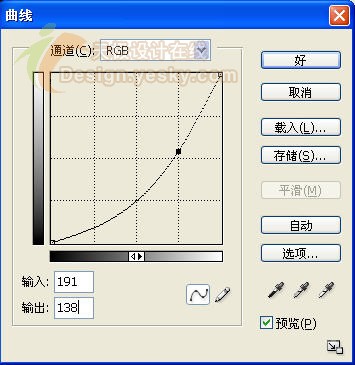
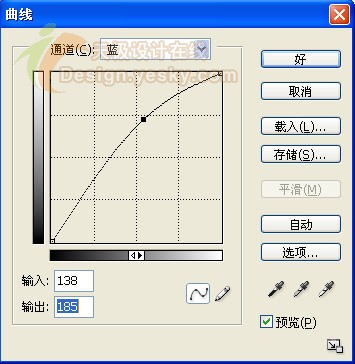
畫面效果如圖11所示。

12、在圖層面板中的曲線調整層的右側,單擊“圖層蒙板縮覽圖”,將曲線的蒙版設置為工作狀態。
13、打開路徑面板,按住“Ctrl”鍵單擊“路徑1”,將路徑作為選區載入到畫面中。
14、按“Ctrl+Alt+D”鍵,在彈出的“羽化選區”對話框中,設置羽化半徑參數為4像素。
15、選擇菜單欄中的“選擇”“反選”命令,將羽化后的選擇區域反選,然后在選區中填充黑色,此時畫面效果如圖12所示。

16、取消選區,用“鋼筆工具”通過編輯圖層蒙板來修飾嘴邊緣位置的熒光色與彩唇色,休整完成后的最終效果如圖13所示。

推薦設計

優秀海報設計精選集(8)海報設計2022-09-23

充滿自然光線!32平米精致裝修設計2022-08-14

親愛的圖書館 | VERSE雜誌版版式設計2022-07-11

生活,就該這麼愛!2022天海報設計2022-06-02
最新文章

5個保姆級PS摳圖教程,解photoshop教程2023-02-24

合同和試卷模糊,PS如何讓photoshop教程2023-02-14

PS極坐標的妙用photoshop教程2022-06-21

PS給數碼照片提取線稿photoshop教程2022-02-13












